¿Quieres saber cómo cambiar el tema de WordPress desde phpMyAdmin? En este artículo te explico cómo hacerlo de forma fácil y rápida, únicamente tienes que modificar un registro de la base de datos.
¡Empezamos!
Al grano: modifica el tema de WordPress desde phpMyAdmin
Si has llegado hasta aquí entiendo que ya sabes qué son los temas de WordPress, su base de datos y phpMyAdmin, por lo que iré directo al grano. De lo contrario, te recomiendo consultar los siguientes puntos, donde explico más a fondo estos conceptos.
Accede a phpMyAdmin y busca la tabla wp_options
En primer lugar, accede a la base de datos de WordPress a través de phpMyAdmin y busca la tabla wp_options. Ten en cuenta que el prefijo de tu base de datos puede variar. Por ejemplo, en el siguiente caso, la tabla se llama wp_cp_options. Sin embargo, la palabra options siempre será el factor identificativo de la tabla.
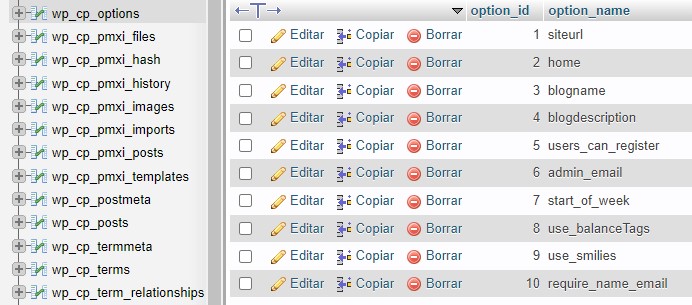
Busca las filas template y stylesheet
Dentro de la tabla options, hay unos registros llamados template y stylesheet que se suelen ubicar en las filas número 40 y 41. Es posible que tengas que acceder a la segunda página de registros para visualizarlos o modificar el número de filas que se muestran por página.
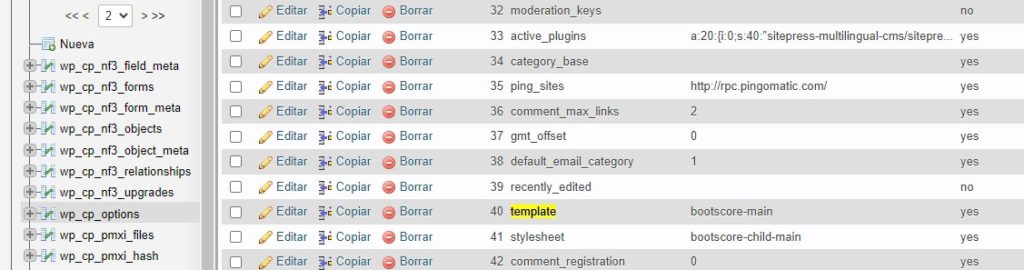
En este ejemplo, los registros template y stylesheet tienen los valores bootscore-main y bootscore-child-main, respectivamente. Pues bien, estos son los valores que habrá que modificar para cambiar la plantilla de WordPress desde phpMyAdmin.
Deberás indicar el nombre corto que identifica al tema que quieras establecer. Puede que desconozcas dicho nombre, por lo que en el siguiente punto te explico cómo descubrirlo.
Identifica el nombre y cambia el tema de WordPress desde phpMyAdmin
El valor a indicar en este punto debe ser el nombre de una de los temas inactivos que se encuentren instalados en WordPress. Para ello, deberás ver el nombre de dichas carpetas en el sistema de archivos de tu WordPress.
Para ello, puedes emplear el gestor de archivos que te proporcione tu proveedor de hosting (si tiene esta opción) o emplear una conexión FTP con algún programa como FileZilla. Tendrás que acceder a la carpeta wp-content -> themes de tu WordPress, es donde se almacenan las carpetas de los diferentes temas instalados. Siguiendo con nuestro ejemplo, en este caso tenemos los siguientes:
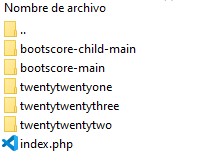
Pues bien, llegó el momento de modificar la plantilla de WordPress desde phpMyAdmin. En este caso, voy a modificar los registros template y stylesheet para establecer el valor twentytwentythree.

De esta manera, ya estaría modificada la plantilla de WordPress. Desde el backoffice, se vería de la siguiente manera:
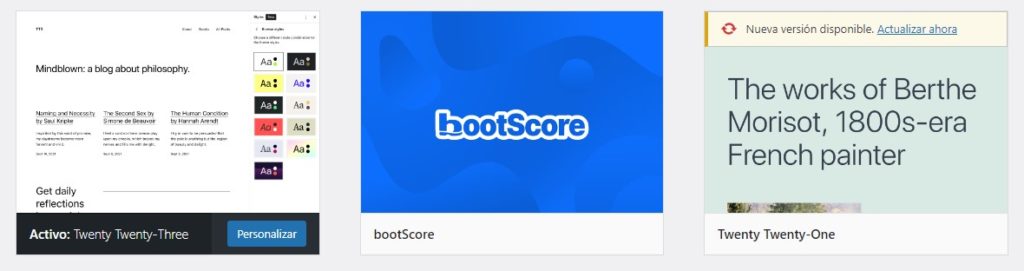
Si este proceso no te ha quedado claro, a continuación te explico algunos de los conceptos que hemos empleado, de forma que puedas cambiar tu theme de WordPress desde la base de datos.
¿Qué es la base de datos de WordPress y cómo acceder a ella?
La base de datos de WordPress es un componente fundamental de este sistema de gestión de contenidos. Contiene toda la información necesaria para que tu sitio web funcione correctamente, como tus publicaciones, páginas, comentarios, usuarios y configuraciones del sitio.
Para acceder a la base de datos de WordPress, necesitas un software llamado «Gestor de bases de datos» como MySQL, MariaDB, etc. Este software está en el hosting de tu web, desde donde podrás usar la herramienta de gestión de bases de datos phpMyAdmin.

¿Cómo acceder a phpMyadmin?
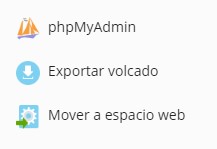
La herramienta phpMyAdmin debería ser accesible desde el hosting de tu sitio web. Si no encuentras esta opción en tu panel de hosting, te recomiendo que te pongas en contacto con el soporte técnico del mismo. En el caso de Caronte Web Studio, solemos utilizar hostings con paneles Plesk, donde se puede acceder en cada base de datos a la opción «phpMyAdmin».
Cambiar el tema de WordPress desde phpMyAdmin: conclusión
Espero que este artículo te haya servido de ayuda para modificar tu plantilla de WordPress desde la base de datos. Recuerda deberás acceder a través de tu hosting a la herramienta phpMyAdmin, con la que podrás gestionar la base de datos de WordPress. Una vez allí, busca la tabla wp_options y modifica los registros template y stylesheet con el nombre de la plantilla que quieras activar.
Si te interesa la temática de WordPress, en este sitio web podrás encontrar una sección especialmente dedicada para ello, por lo que te recomiendo visitarla.
¡Hasta la próxima!


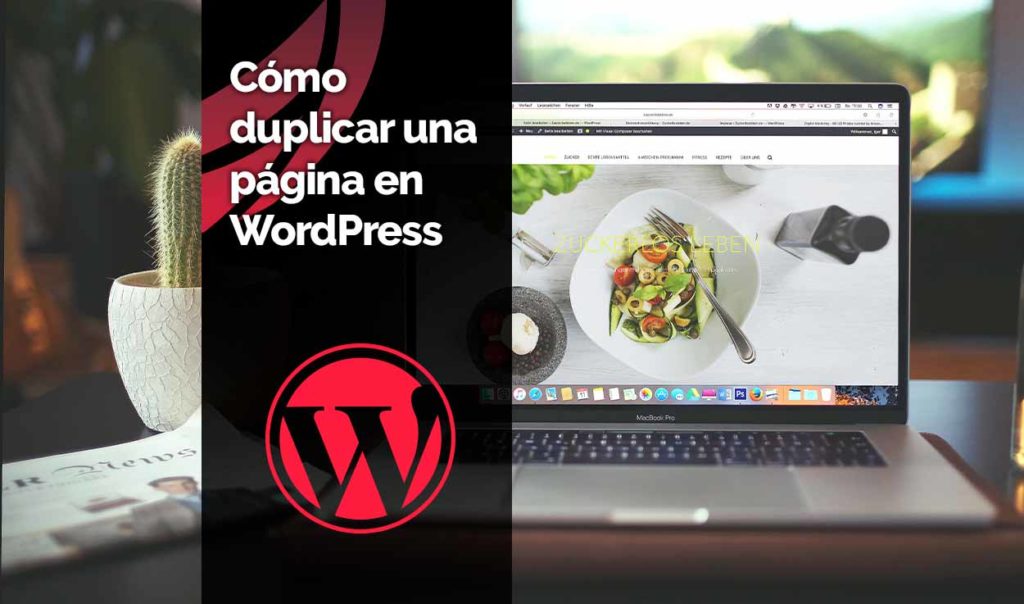
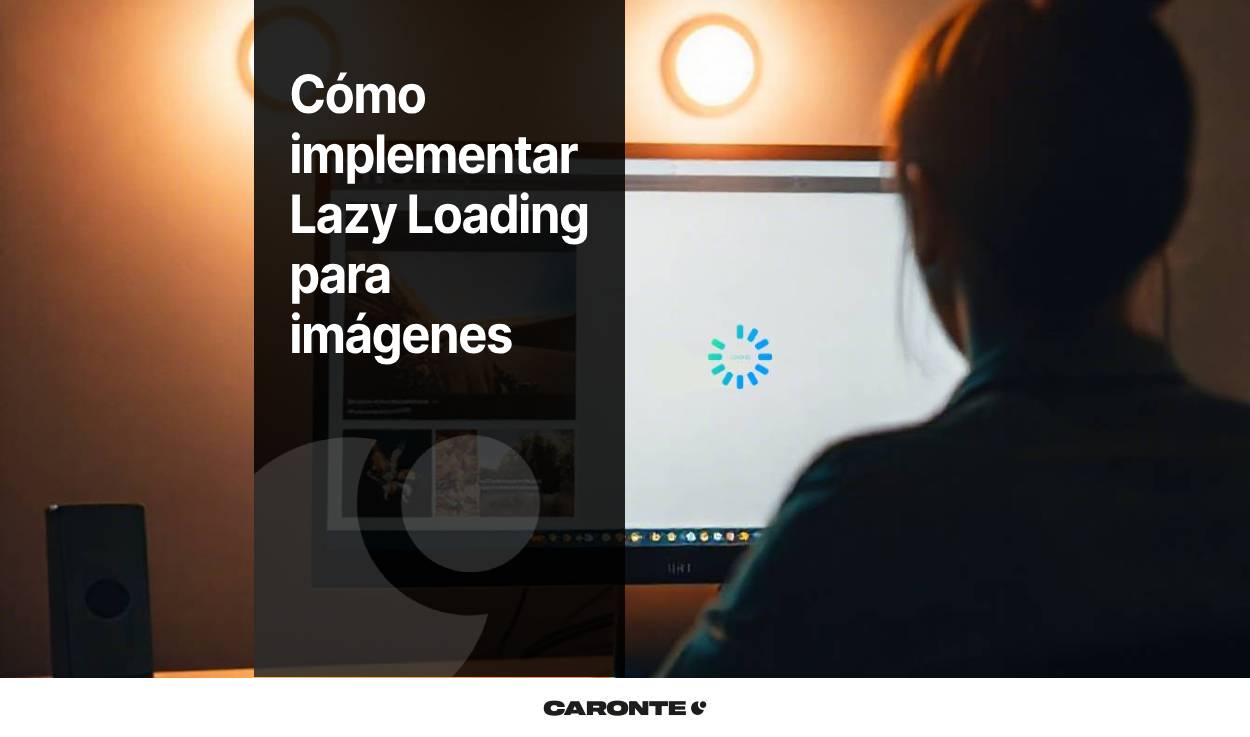




Deja una respuesta
Tu dirección de correo electrónico no será publicada. Los campos obligatorios están marcados con *